Cómo emular la Sega Dreamcast en PC
hace 1 año · Actualizado hace 1 año

Si deseas revivir la magia de los juegos de Sega Dreamcast en tu PC con Windows, necesitarás un emulador. Este software permite que tu ordenador funcione como una auténtica Sega Dreamcast, permitiéndote disfrutar de todos esos clásicos. En esta guía, te mostraremos cómo hacerlo, paso a paso.
La Sega Dreamcast, lanzada por Sega en 1998, es una consola de videojuegos icónica. Considerada la última consola fabricada por Sega, dejó una marca imborrable en la historia de los videojuegos. Con títulos legendarios como Soul Calibur, Crazy Taxi y Jet Set Radio, sigue siendo recordada con cariño por los aficionados.
- ¿Cómo Jugar a los Juegos de Sega Dreamcast en tu PC?
- Redream: La mejor opción para emular la Dreamcast
- Descargar Redream para Windows 10
- ¿Necesitas una BIOS para Redream?
- ¿Cómo se ejecutan los juegos? ¿Qué formatos son compatibles?
- ¿Cómo se utiliza un mando con los juegos?
- Ejecutar un juego de Sega Dreamcast con Redream
- Cómo configurar Redream
- Flycast Una alternativa a Redream
- Preguntas Frecuentes (FAQs)
¿Cómo Jugar a los Juegos de Sega Dreamcast en tu PC?
¿Extrañas los juegos de tu antigua Dreamcast? ¿O simplemente te intriga experimentar su magia por primera vez? Te mostraremos cómo hacerlo en tu PC con Windows 10.
Redream: La mejor opción para emular la Dreamcast
Redream es fácil de conseguir y está disponible tanto en el sitio web oficial como en emulator-zone. Recomendamos descargarlo desde el sitio oficial para asegurarte de obtener la versión más actualizada. Además, su compatibilidad con teléfonos móviles lo hace conveniente para jugar en cualquier lugar.
Descargar Redream para Windows 10
Los requisitos mínimos para el emulador Redream en PC son:
- Sistema operativo: Windows 7+ 64 bits, macOS 64 bits o Linux 64 bits
- Procesador: x86_64 compatible con AVX2 o SSE2
- Memoria: 512 MB RAM
- Gráficos: OpenGL 3.1
Puedes seguir estos sencillos pasos para instalar Redream en tu ordenador:
- Ve a la página de descarga de Redream: https://redream.io/.
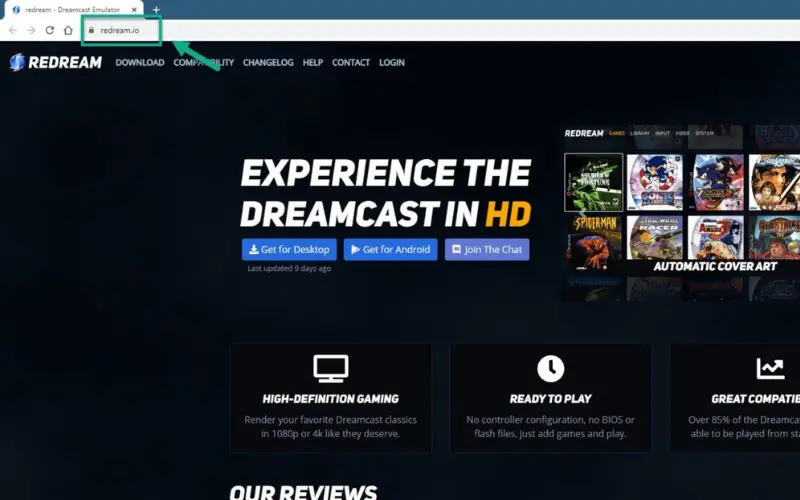
- Haz clic en el enlace "Get for Desktop".
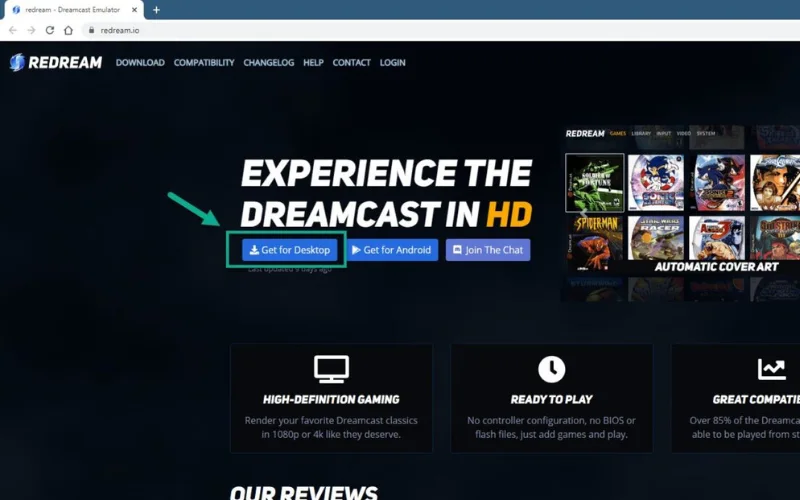
- Selecciona la versión estable para Windows.
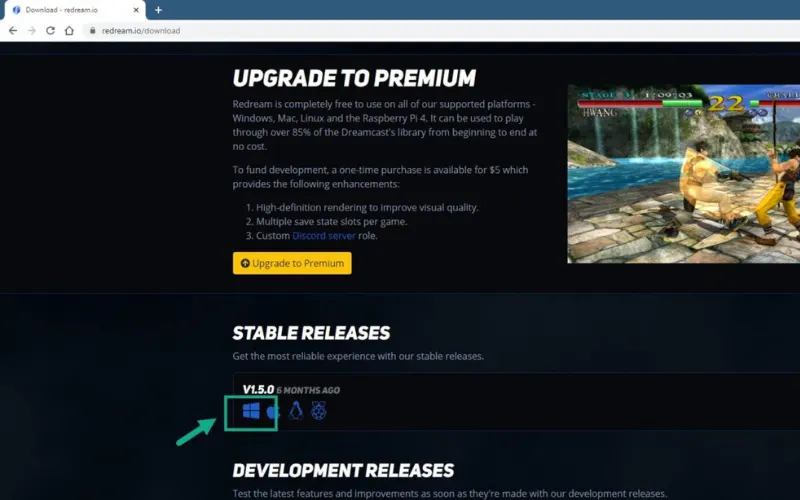
- Extrae el archivo comprimido descargado.
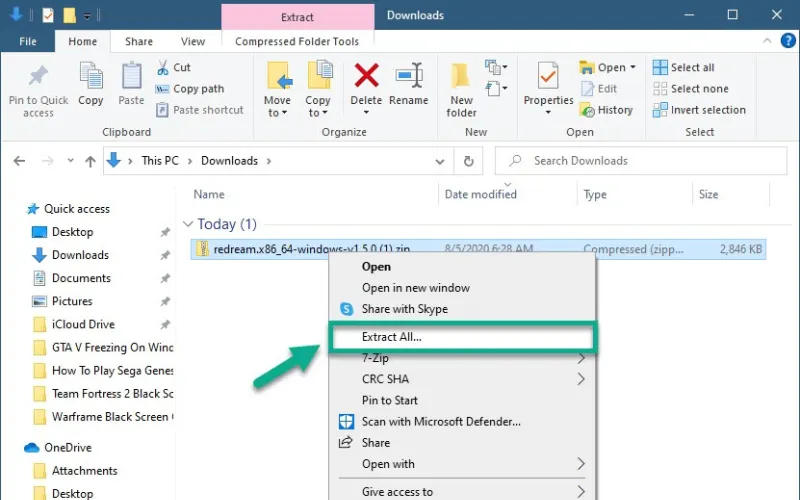
- Ejecuta el archivo ejecutable de Redream.
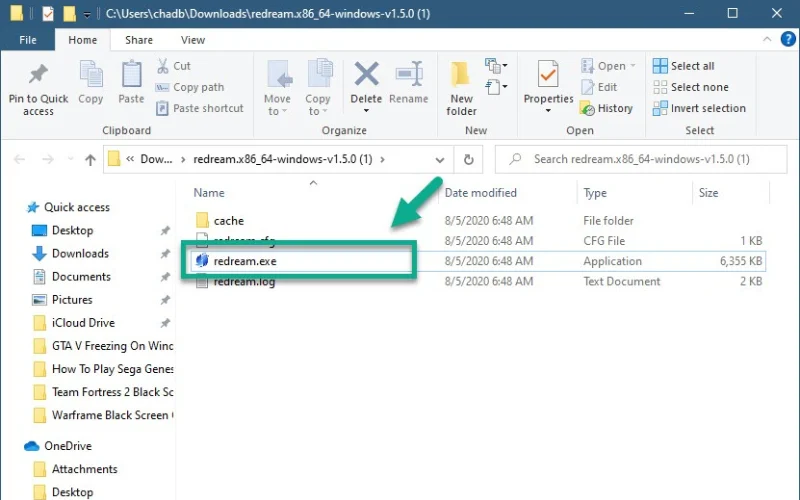
¿Necesitas una BIOS para Redream?
La Sega Dreamcast venía equipada con una BIOS que proporcionaba código adicional para optimizar la interacción entre los juegos y el hardware de la consola.
Por defecto, Redream utiliza su propia BIOS de reemplazo, que ofrece la mayoría de las funciones originales, aunque algunas características como la animación de arranque y el reproductor de CD de audio pueden variar. Sin embargo, para aquellos nostálgicos de la experiencia original, también es posible utilizar una BIOS original.
¿Cómo se ejecutan los juegos? ¿Qué formatos son compatibles?
Redream es compatible con una amplia gama de formatos de imagen de disco, incluyendo GDI, BIN/CUE, CHD o CDI. Sin embargo, es importante tener en cuenta que no todas las imágenes son iguales, por lo que se recomienda evitar el uso de imágenes CDI.
¿Cómo se utiliza un mando con los juegos?
La configuración de un mando es tan sencilla como conectarlo al PC. En caso de que no se configure automáticamente, se puede realizar manualmente a través del menú "Input".
Ejecutar un juego de Sega Dreamcast con Redream
Redream es un emulador de descarga gratuita que permite disfrutar de los juegos de Dreamcast en resolución 1080p o 4K. Una vez instalado, simplemente abre el archivo del juego para empezar a jugar. Si lo prefieres, también puedes personalizar la asignación de controles según tus preferencias.
Para cargar un juego en la biblioteca de Redream, solo necesitas añadir el directorio donde se encuentran los juegos válidos, y automáticamente estarán disponibles en el menú principal.
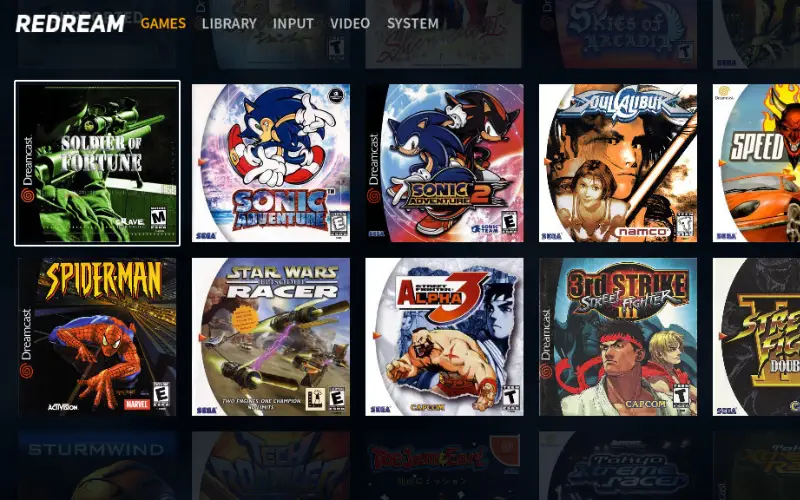
Cómo configurar Redream
Asignación de botones
Redream es conocido por su compatibilidad con una variedad de mandos, incluyendo DirectInput y Xinput, así como teclado y ratón. Configurar los controles es sencillo y no requiere mucho esfuerzo.
Resolución y relación de aspecto
Redream ofrece una resolución nativa de 720p/1080p, dependiendo de la GPU. Además, se puede ajustar la resolución interna, aunque para acceder a la resolución 4K es necesario adquirir la versión premium. También se puede personalizar la relación de aspecto según tus preferencias.
Sistema
La sección "System" permite ajustar el idioma y la región del sistema, lo que resulta útil para aquellos que deseen jugar en su idioma nativo o acceder a juegos exclusivos de determinadas regiones.
Flycast Una alternativa a Redream
Flycast es una alternativa similar a Redream, pero con la capacidad de ejecutar juegos de Atomiswave y Naomi. Sin embargo, es importante tener en cuenta que Flycast puede ser más exigente en cuanto a la CPU, especialmente con determinados juegos.
En conclusión, si deseas emular juegos de Dreamcast, Redream es la mejor opción debido a su interfaz mejorada. Para aquellos interesados en juegos de Atomiswave/Naomi, Flycast es una alternativa viable.
Gracias por acompañarnos en esta guía, ¡esperamos que te haya sido útil!
Preguntas Frecuentes (FAQs)
- ¿Qué juegos puedo jugar con Redream? Redream es compatible con una amplia gama de juegos de Sega Dreamcast, incluyendo títulos populares como Sonic Adventure y Resident Evil Code: Veronica.
- ¿Necesito una conexión a internet para usar Redream? No, una vez instalado, Redream funciona offline, permitiéndote jugar a tus juegos sin necesidad de conexión.
- ¿Cómo puedo mejorar el rendimiento de Redream en mi PC? Puedes mejorar el rendimiento cerrando otras aplicaciones en segundo plano y asegurándote de que tu PC cumple con los requisitos mínimos del sistema.
- ¿Redream es compatible con mandos de consola? Sí, Redream es compatible con mandos DirectInput y Xinput, así como con teclado y ratón.
- ¿Es legal emular juegos de Sega Dreamcast en mi PC? La legalidad de la emulación puede variar según tu ubicación y las leyes de derechos de autor locales. Es importante consultar las leyes aplicables en tu área antes de emular juegos.
Deja una respuesta